华为云云耀云服务器L实例评测 | 实例使用教学
华为云平台的使用
本文主要介绍如何在华为云平台开通和使用云耀云服务器L实例
登陆云平台
首先进入到华为云的官方网站:https://www.huaweicloud.com/
在界面的右上角点击登录,点击后跳转的界面如下图所示。

可见华为云提供了几种登陆方式,分别是华为帐号登录、AM用户、企业联邦用户、华为官网帐号、华为企业合作伙伴、华为云帐号。
这里我直接使用华为帐号登陆了,有使用华为手机的小伙伴也可以使用华为帐号直接登录,没有的话需要新注册一个。
购买云耀云服务器实例
进入https://www.huaweicloud.com/product/hecs-light.html进行购买,进入后的界面如下图所示:
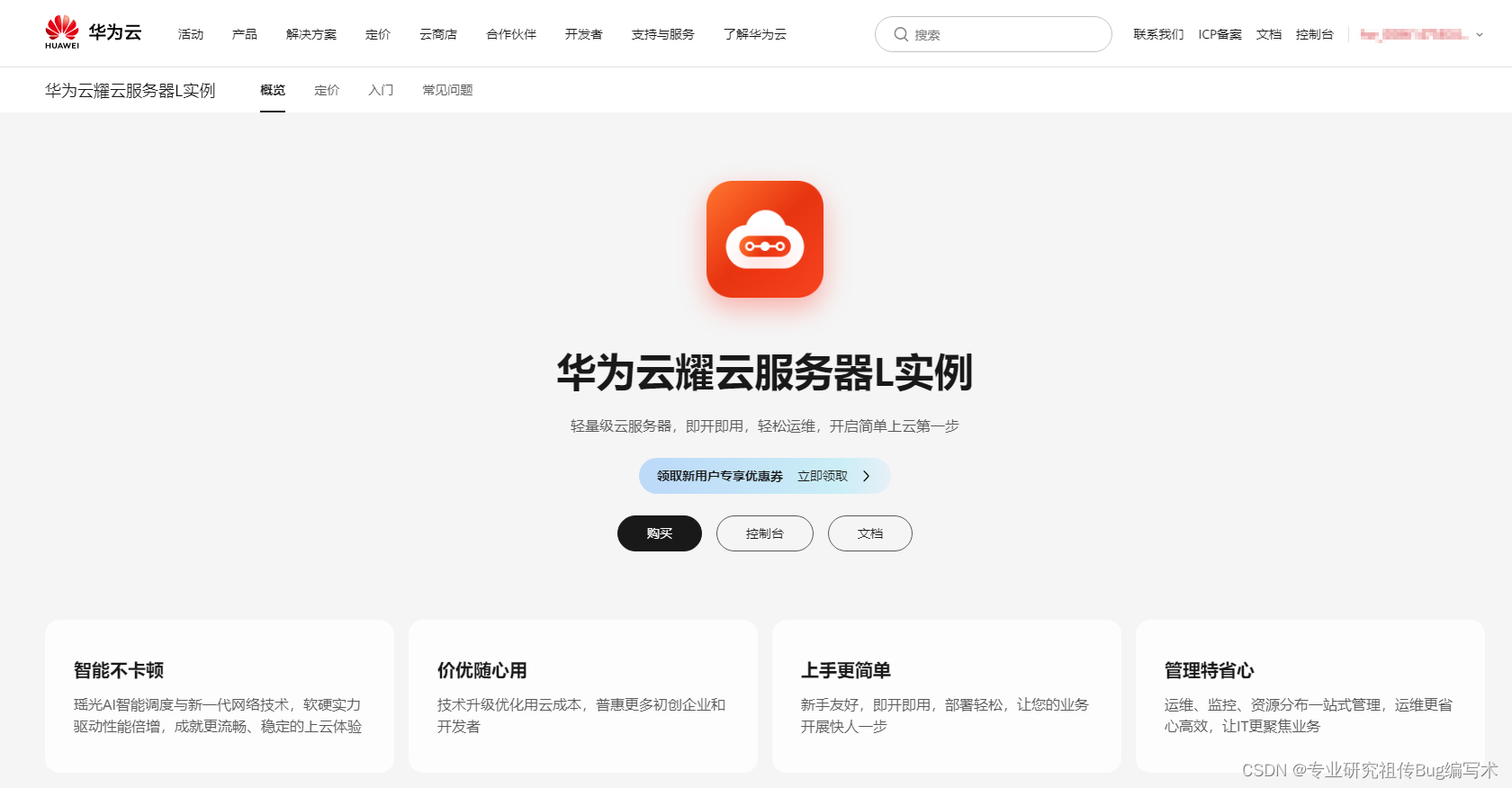
点击界面中间的“购买”按钮即可跳转至购买界面。

目前看到这里提供了10种场景的应用镜像。分别有:Linux 可视化(宝塔面板)、企业建站系统(WordPress)、网络统计分析平台(Matomo)、Docker 可视化(Portainer)、一站式 DevOps 平台(GitLab)、电子商务系统(PrestaShop)、企业云盘系统(Nextcloud)、企业一体化 ERP 系统(Odoo)、数据探索与可视化平台(Superset)、实时音视频服务器(SRS)。
根据自己的需求选择服务器的区域、镜像、实例规格。
如大家有增加数据盘、安全检测、云备份等需求,可以自行勾选相应服务,需要注意的是这是需要另外收费的。

选择完成后,点击界面右下角的“立即购买”,进入配置确认页面,如确认无误,点击右下角的”去支付“按钮。

可选择余额、支付宝、微信、银联、华为支付、个人网银、企业网银等支付方式。
支付完成后,点击“返回华为云云耀云服务控制台”按钮。进入到L实例的控制台,实例的创建估计花了2分钟左右。

云耀云服务器L实例控制台
控制台提供有远程登录、续费、自动续费、重置密码、退订等功能。点击进入实例可进入更详细的管理界面。

在这里可以实例的具体详情,如内网IP、公网IP、镜像、配置等等。
可在这里对服务器进行增配、续费、远程登录、重置密码、关机、更改安全组、退订等操作。
增配功能:点进去只能对数据盘进行扩容,不能对CPU、内存、带宽等进行升级,所以选择配置的时候需要谨慎一些了。

尝试点击“远程登录”,可直接在网页中,对服务器进行控制。然而忽然发现,创建实例的过程中并没有让设置服务器的密码,要使用的话,我们得先去重置一下服务器的密码。
密码需要设置8-26个字符,直接在L实例的控制面板上点重置密码还不让重置,需要在“远程登录”的右侧,点击重置密码。这个操作有点迷惑。


下图为“远程登录”界面,左上角有Ctrl+Alt+Fxx、Ctrl+Alt+Del的控制按钮,还有是否显示本地鼠标、复制粘贴,进入全屏等功能,进入全屏后,在界面中没有返回按钮,只能使用浏览器的返回上一页按钮进行返回。

在“远程登录”界面的右侧有重置密码、配置安全组等功能。安全组默认开了22和3389端口。

我安装了带宝塔面板的镜像,需要去安全组放行8888端口,否则宝塔面板无法使用。优先级默认输入1就行。

下图为“远程登录”界面的点击“重置密码”后弹出的窗口。输入了新密码之后,点击确定,需要手机/邮箱接收验证码,进行身份确认后才可重置。这里很贴心,提供了自动重启的功能,直接勾选自动重启即可,刚创建还没有部署服务,不影响使用。

实例重启完成后就可以登陆使用啦

使用了宝塔面板的小伙伴可对宝塔面板进行配置,在浏览器中进行“远程登录”的话,无法显示中文,建议还是使用其他工具进行连接。

我使用putty连接后,中文可正常显示,顺便修改了一下宝塔面板的用户名和密码。修改后已成功登录进去了。


总结
华为云耀云服务器的L实例使用起来还是比较方便的,新手也可以快速上手使用,实例的控制台也简单方便,想要的操作在控制台上基本一下就能找到了。从购买到使用配置,总体的流程还是比较顺利的,想要搭建一些简单的日常网络服务足够了。不足的地方就是网页版本的“远程登录”不支持中文的显示。
本文来自互联网用户投稿,该文观点仅代表作者本人,不代表本站立场。本站仅提供信息存储空间服务,不拥有所有权,不承担相关法律责任。 如若内容造成侵权/违法违规/事实不符,请联系我的编程经验分享网邮箱:veading@qq.com进行投诉反馈,一经查实,立即删除!